então escreva sua avaliação
4uKey for Android - No.1 Android Desbloqueador & FRP Tool
Desbloquear Bloqueio de Tela & Remover FRP Sem Precisar de Senha
Android Desbloqueador & FRP Tool
Desbloquear Bloqueio de Tela & Remover FRP
Olá! Estou à procura de conselhos sobre como resetar o celular bloqueado. Tenho um antigo telefone Samsung Galaxy, mas infelizmente não consigo entrar nele porque não me lembro do código de acesso. Existe alguma maneira possível de resetar Samsung bloqueado? Obrigado!
Uma das coisas mais frustrantes que alguns usuários Android experimentaram foi esquecer a senha ou padrão de bloqueio de tela para desbloquear seu telefone Android. Se você estiver em uma situação como esta, os métodos sobre como resetar o celular bloqueado , que discutimos aqui, o ajudarão. Eles também funcionam no caso de você querer resetar o telefone Android para configurações de fábrica por se sentir sobrecarregado por seus aplicativos.
Quando se trata de como resetar o telefone Android quando bloqueado, o primeiro método que vamos analisar é resetar maunally o telefone Android para as configurações de fábrica. O processo de redefinição de um telefone Android bloqueado difere entre as marcas. Abaixo, reunimos as formas de reiniciar o Android bloqueado de fábrica incluindo Samsung, LG, HTC, Sony, e Huawei.
Atenção: Ao fazer um reset de fábrica no telefone Android, todos os dados serão apagados do mesmo.
Quando seu telefone Samsung estiver bloqueado, você pode usar suas teclas de hardware para entrar no menu de recuperação de seu telefone, onde você pode selecionar para reiniciar o dispositivo com força. Veja aqui como resetar Samsung bloqueado.
Selecione Sim ou Reset de fábrica e aguarde alguns segundos para que o processo de reset de fábrica seja concluído. Uma vez concluído, selecione Reiniciar sistema e o telefone será reinicializado. Agora você pode configurá-lo como se fosse um dispositivo novo em folha.

Se seu telefone bloqueado tiver uma conta Google ou uma conta Samsung sincronizada ou logada, você será solicitado a digitar sua senha de conta Google quando seu aparelho for reinicializado após o reset de fábrica. Pode usar Tenorshare 4uKey for Android para remover conta do Google
Se você estiver usando um telefone LG, siga os passos abaixo para saber como formatar o celular sem desbloquear.
Para confirmar, mais uma vez pressione a tecla Power ou qualquer uma das teclas de Volume.
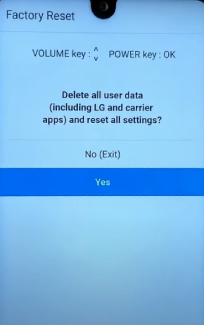
Se você quiser como formatar celular bloqueado com senha, siga os passos abaixo.
Uma vez terminado o reset de fábrica, o dispositivo é reinicializado normalmente. Basta seguir as instruções na tela para configurar o dispositivo.
Para usuários de telefones Sony, aqui você pode fazer o reset do telefone Android para as configurações de fábrica.
Se você estiver se perguntando como restaurar o celular Huawei bloqueado, esta seção lhe dá a resposta.
Se você quiser aprender como resetar o telefone Android quando bloqueado em um gerenciador mais rápido e fácil, você sempre pode confiar no Tenorshare 4uKey para Android , um dos melhores softwares de desbloqueio de telefones Android que ajuda a resetar o telefone Android bloqueado, removendo a senha esquecida do Android em minutos. Caso você precise desbloquear o bloqueio de padrão esquecido no Android , o 4uKey para Android também é sua melhor aposta.
Veja aqui como resetar um telefone Android bloqueado com 4uKey para Android.
Para se livrar do código de senha/bloqueio de tela esquecido, selecione o modo "Remover Bloqueio de Tela".
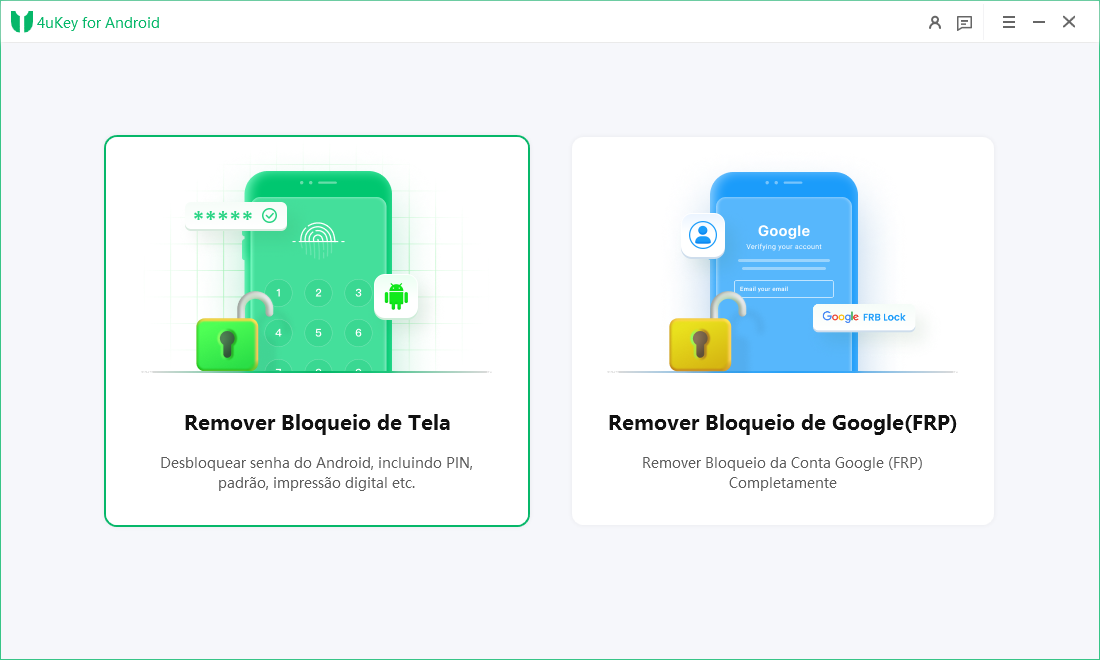
Normalmente, formatar celular bloqueado resultará em perda de dados.Mas se você tiver sorte de ter o antigo telefone Samsung, selecione o outro recurso e verifique se seu telefone Samsung está incluído na lista de contornar a senha sem perda de dados .

Em seguida, clique em "Iniciar" e depois selecione "Sim" para confirmar que "Remover a senha do bloqueio de tela apagará todos seus dados".

O 4uKey para Android começará a remover a senha da tela de bloqueio. Uma vez feito, siga o assistente de software para reiniciar seu telefone Android bloqueado.
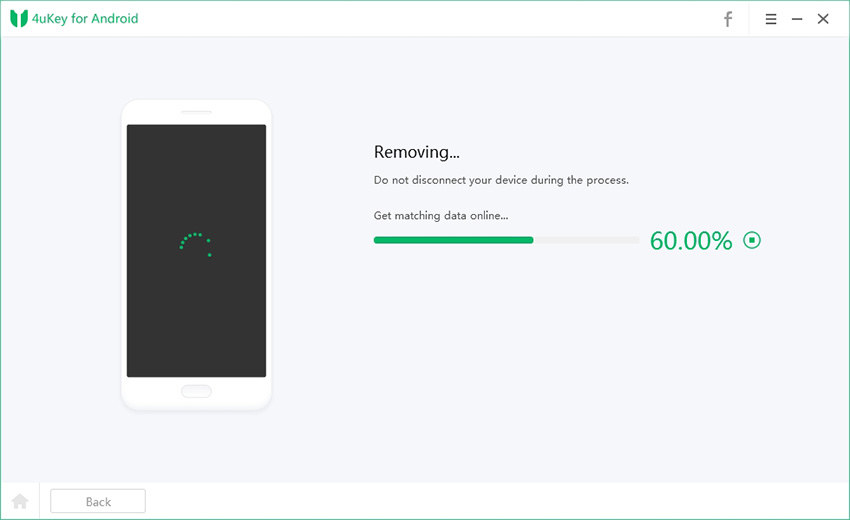
Quando o telefone for reinicializado, você verá que a senha/código da tela de bloqueio será removida com sucesso.
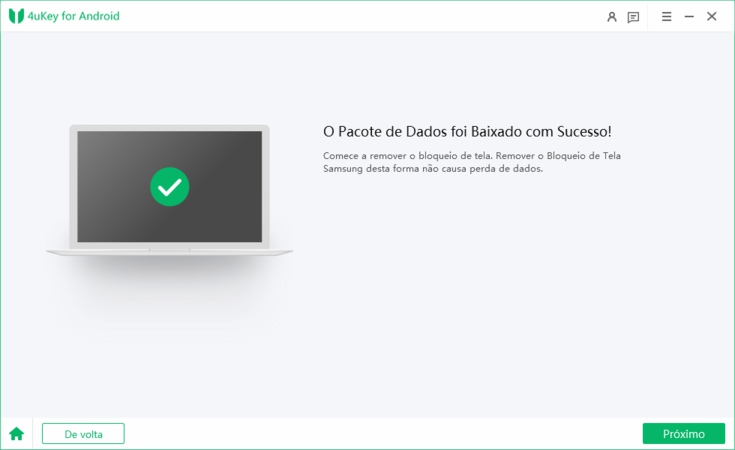
Assim que o processo de desbloqueio for concluído, isso é tudo sobre como formatar celular bloqueado usando o 4uKey para Android.
O terceiro método que você pode tentar resetar um telefone Android bloqueado para as configurações de fábrica é usar o Gerenciador de Dispositivos Android para apagar e desbloquear o telefone.
Como recurso de segurança, o Gerenciador de Dispositivos Android ajuda você a localizar, bloquear ou limpar seu dispositivo Android remotamente. Veja aqui como limpar o telefone Android quando bloqueado através do Gerenciador de Dispositivos Android.
Selecione seu dispositivo no topo da tela e depois clique na opção "APAGAR DISPOSITIVO".

Se você é um usuário Samsung e se pergunta como resetar celular Samsung bloqueado, então você pode fazer uso do serviço Encontrar Meu Telefone Móvel da Samsung desde que sua conta Samsung bloqueada tenha uma conta Samsung conectada.
Siga os passos abaixo para saber como resetar o celular bloqueado samsung.
Clique em "Desbloquear" na página principal.
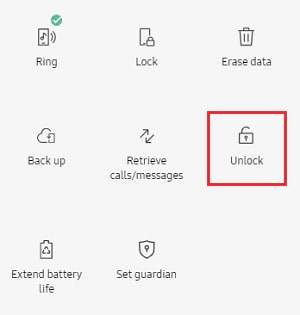
Clique em "Desbloquear" na parte inferior, digite a senha usada para fazer o login e clique em "Próximo" para prosseguir.
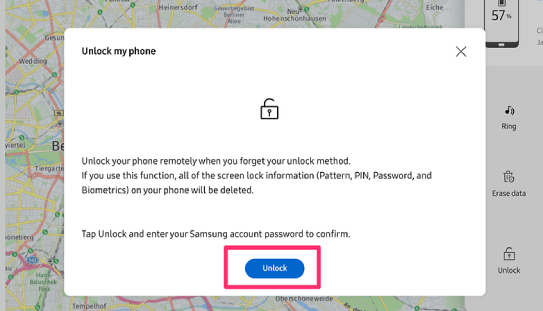

O último recurso sobre como reiniciar um telefone android bloqueado só funciona para telefones Android rodando 4.4 ou inferior. Com o recurso embutido "Esqueci o Padrão", você pode reiniciar um telefone Android trancado contornando o padrão esquecido.
O telefone pedirá que você insira os detalhes de login da conta Google.
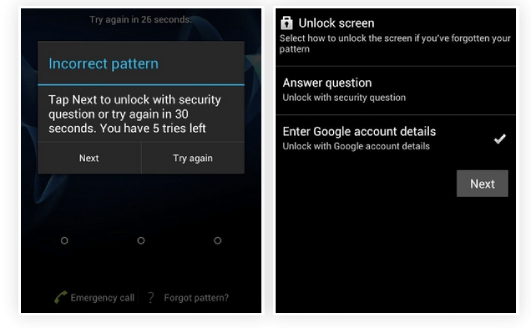
Confirme o padrão e o padrão de desbloqueio de seu dispositivo será alterado.
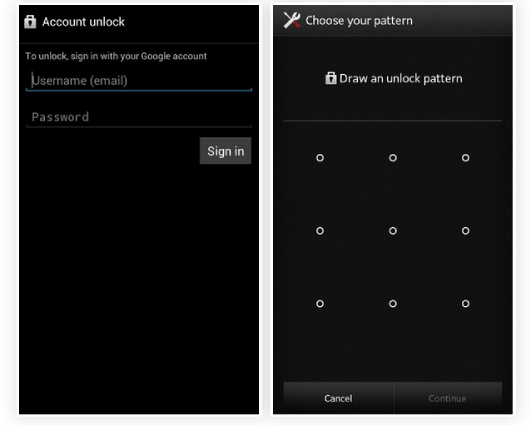
Neste artigo, exploramos cinco métodos diferentes sobre como resetar o celular bloqueado . De todos os métodos introduzidos, a melhor opção para resetar o telefone Android para as configurações de fábrica é usar o 4uKey para Android . Com apenas alguns cliques, você pode rápida e facilmente resetar um telefone Android bloqueado sem senha.
então escreva sua avaliação
Por Miguel Coelho
2026-01-05 / Dicas do Android
Avalie Agora!